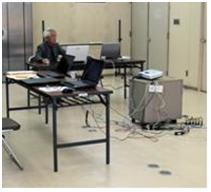数枚の写真をビデオ化するWindows ムービーメーカーソフトを使用してビデオ作品を作る。その講座が、東葛インターネット普及会で実施されたのでアップします。
今回のソフトは Windows Vistaにあるソフトを使用した。
1. 基本的なことを理解する
1)ソフトの立ち上げ:スタート―全てのプログラム―Windows ムービーメーカー
2)上の左図が立ち上げる。作業の順に作業していけば完成する。
絵画(写真を読み込み)-編集(特殊効果―切り替え効果―タイトル及びくりジッ ト)―オーディオまたは音楽―保存である。
作業のタスクウィンドウの項目を順に操作することによッて、作品は完成する。
2. 右図の項目の機能をよく覚えること。
②タスクウインドウは, 作業の表示/非表示ツールをクリックすると表示/非表
示になる。
③ストーリートボード/タイムラインは、上の左図の下の部分に「ストリーボー ド ▼」がある。この▼の中に、ストリーボート・タイムライン、タイムラインのナレーション、オーディオレベルの項目がある。それの使い方を理解する。
次回に続きます。
1つのPC遊びとして挑戦されたらいかがですか。
今回のソフトは Windows Vistaにあるソフトを使用した。

1. 基本的なことを理解する
1)ソフトの立ち上げ:スタート―全てのプログラム―Windows ムービーメーカー
2)上の左図が立ち上げる。作業の順に作業していけば完成する。
絵画(写真を読み込み)-編集(特殊効果―切り替え効果―タイトル及びくりジッ ト)―オーディオまたは音楽―保存である。
作業のタスクウィンドウの項目を順に操作することによッて、作品は完成する。

2. 右図の項目の機能をよく覚えること。
②タスクウインドウは, 作業の表示/非表示ツールをクリックすると表示/非表
示になる。
③ストーリートボード/タイムラインは、上の左図の下の部分に「ストリーボー ド ▼」がある。この▼の中に、ストリーボート・タイムライン、タイムラインのナレーション、オーディオレベルの項目がある。それの使い方を理解する。

次回に続きます。
1つのPC遊びとして挑戦されたらいかがですか。